ホームページ >ソフトウェアチュートリアル >コンピューターソフトウェア >Photoshop を使用してファンにパターンを追加する方法
Photoshop を使用してファンにパターンを追加する方法
- WBOYWBOYWBOYWBOYWBOYWBOYWBOYWBOYWBOYWBOYWBOYWBOYWB転載
- 2024-04-01 11:51:51733ブラウズ
php Editor Xinyi は今日、Photoshop でパターンをすばやく追加する方法に関するヒントを紹介します。グラフィック デザインでは、デザイン効果を高めるためにさまざまなパターンを追加する必要があることがよくあります。しかし、毎回パターンを探して手動で追加する必要がある場合、間違いなく多くの時間を無駄にします。 Photoshopのショートカット操作を使えば、簡単にさまざまなパターンを追加でき、作業効率が上がり、デザインがより美しくなります。次に、Photoshop を使用してファンにパターンを追加する方法を詳しく見てみましょう。
1. [クイック選択ツール]や[マジックワンド]などの各種選択ツールを使用してセクターを選択します。

2. CTRL J を押して、セクターを別のレイヤーに抽出します。
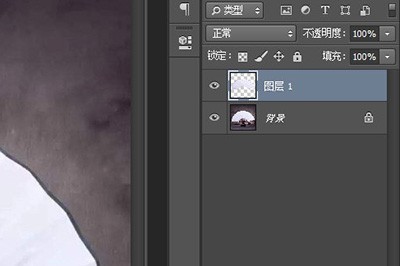
3. 追加したいパターンをファン上にドラッグし、 CTLR T を押してサイズと位置を調整します。

4. パターン レイヤーを右クリックして [クリッピング マスクの作成] を実行すると、パターンがファン上に表示されます。

5. 最後に、唐突に見えるパターンには扇形の折りがないことがわかりました。レイヤーの描画モードを[リニア焼き込み]に変更するだけで、扇状の模様が完成します。

以上がPhotoshop を使用してファンにパターンを追加する方法の詳細内容です。詳細については、PHP 中国語 Web サイトの他の関連記事を参照してください。
声明:
この記事はzol.com.cnで複製されています。侵害がある場合は、admin@php.cn までご連絡ください。

